在我们使用Word编写合同的时候,也许因为工作要求,需要编写封面和情况说明等内容,这些内容虽然是合同的一部分,但不需要对其进行编写页码。但一些新手在操作的时候,往往犯了难,不知Word前几页不编页码怎么实现,对此还是让小编告诉大家吧。
第一步:打开WPS文档新建文档:
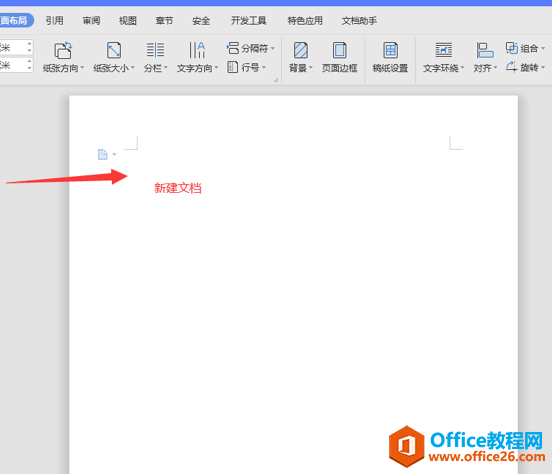
第二步:点击菜单栏里的“插入”:

Word插入图片快捷键
我们经常需要在Word文档中插入图片,通常的操作方式是通过工具栏的插入菜单进行操作。对于插入一两张图片没有太大问题,但是图片太大的话效率自然就要慢很多,今天我们分享给大家的
第三步:在下面工具栏里找到“页眉和页脚”,并点击插入页码:

第四步:将光标放在第二页的页眉位置点击成为编辑状态。点击页码设置,然后选择“应用范围”里的“本页及之后”,然后点击确定:

现在大家应该都清楚Word前几页不编页码该如何操作了吧?如果正为这个问题困扰的朋友们,可以尝试一下。
Word 如何设置前几页不编页码的下载地址:
Word里的表格如何合并单元格并居中
在平时使用Word文档时,经常需要在文中插入表格,以便让做出的文字材料看起来更形象直观。不过很多人对于这种表格的运用不是很熟练,今天我们就来看一下Word里的表格如何合并居中,下



